Nws tsis yog xav tsis thoob uas lub PC muaj ntau tshaj ib tus tub ntxhais. Thiab feem ntau yuav, lub sijhawm yuav los sai sai thaum lub lag luam ntawm ib-tub ntxhais siv koos pij tawj yuav nres tsis tsim nyog. Thiab yog li ntawd, hnub no nws yog qhov tseem ceeb kom paub tias muaj pes tsawg lub cores koj lub computer muaj. Cov kev paub no yuav cia koj nkag siab tias tus neeg muag khoom hauv lub khw muag khoom muag tau dag, lossis koj tuaj yeem cias rau koj cov phooj ywg txog lub zog ntawm koj lub PC. Thiab muaj ob peb txoj hauv kev los nrhiav seb muaj pes tsawg lub cores hauv lub khoos phis tawm.
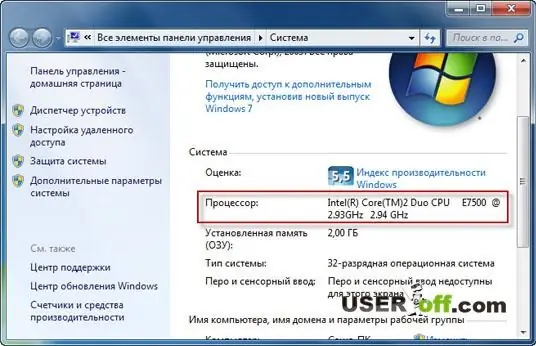
Tsim nyog
- - cov khoom ntawm lub cev
- - "Tus Thawj Tswj Haujlwm"
- - kev pabcuam tshwjxeeb
Cov Lus Qhia
Kauj ruam 1
Txhawm rau txheeb xyuas cov naj npawb ntawm cores hauv thawj txoj kev, mus rau lub nruab zog. Nws yooj yim txaus: nyem rau ntawm My Computer icon thiab xaiv Properties. Hauv seem no, koj yuav nyeem lub tshuab ua haujlwm twg koj tau nruab. Thiab tam sim no qhov teeb meem me me - tsuas yog nrhiav koj tus neeg siv khoom hauv kev tshawb fawb thiab nrhiav nws cov yam ntxwv.
Kauj ruam 2
Rau txoj kev thib ob, koj yuav tsum qhib "Tus Tswj Xyuas Haujlwm Task". Ua li no, ib txhij nias "Alt" + "Ctrl" + "Rho tawm" sib xyaw tseem ceeb. Hauv "Tus Thawj Saib Xyuas" koj xaiv ntu "Kev Ua Haujlwm Zoo", thiab cov graphs ntawm processor load yuav qhib nyob rau hauv pem hauv ntej ntawm koj. Tab sis koj tsis txhob ntshai, tsis muaj ib yam nyuaj - koj tsuas yog yuav tsum suav cov duab kab sib tw, muaj ntau ntau ntawm lawv raws li muaj cores.
Kauj ruam 3
Txoj kev raug thiab raug tshaj plaws los txiav txim seb muaj pes tsawg lub cores hauv koj lub khoos phis tawm yog los nruab ib qho khoos kas tshwj xeeb. Muaj ntau ntau cov programs qhia koj cov ntaub ntawv hais txog cov kho vajtse ntawm koj lub khoos phis tawm.







